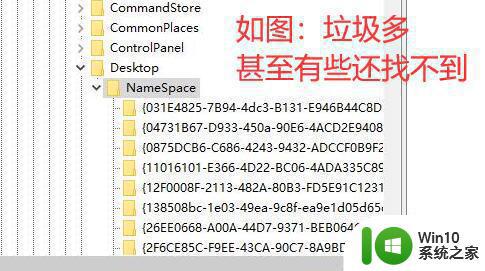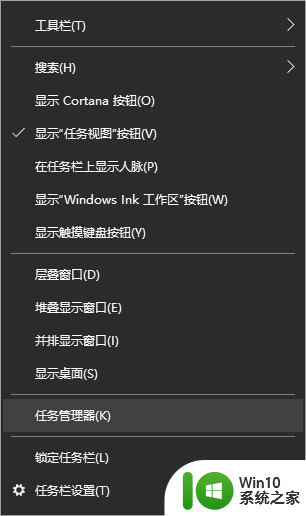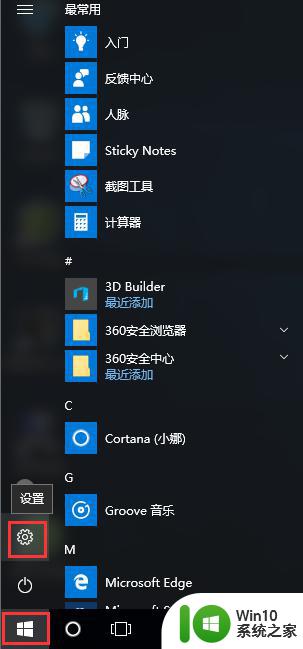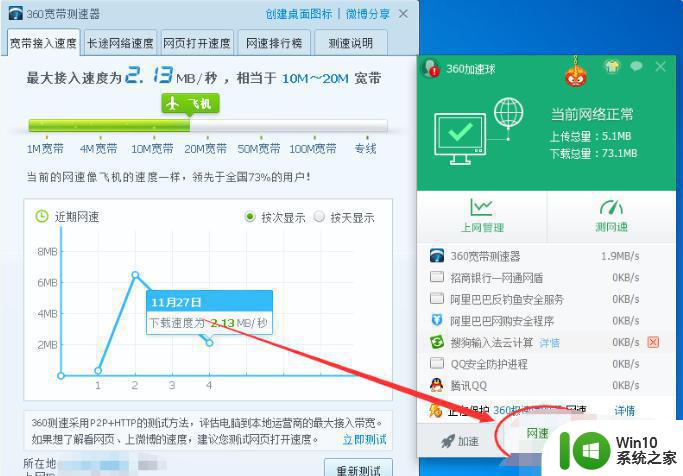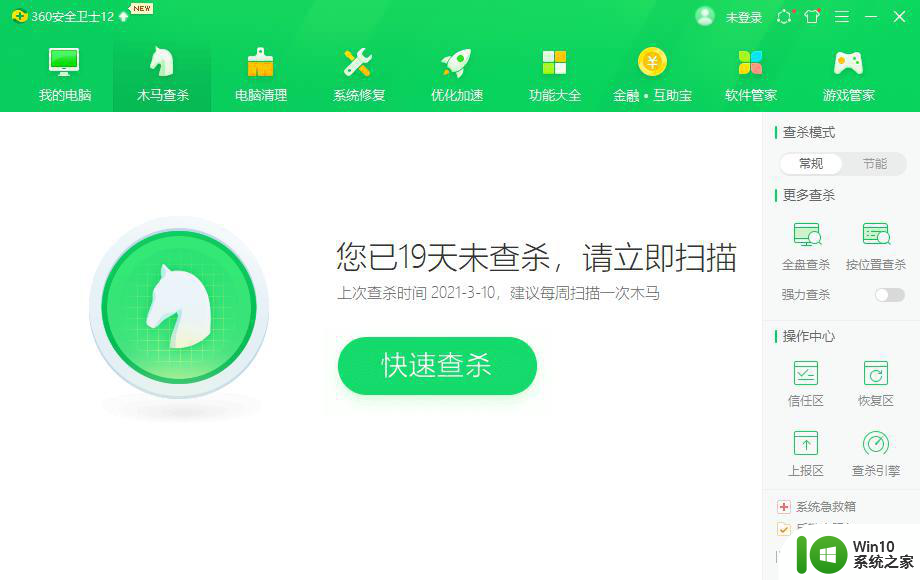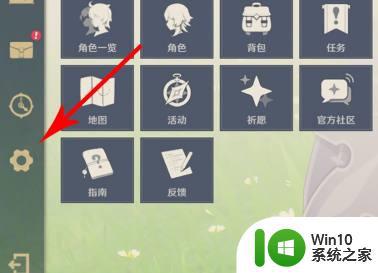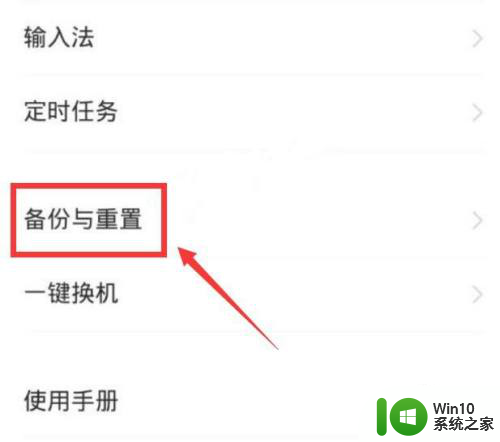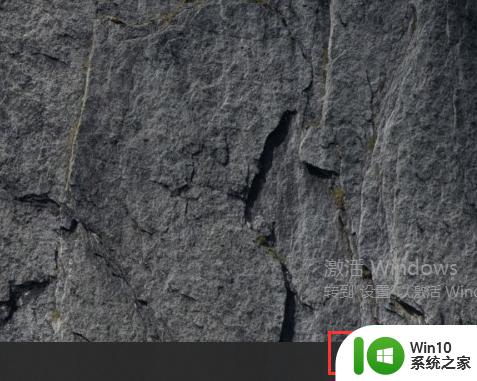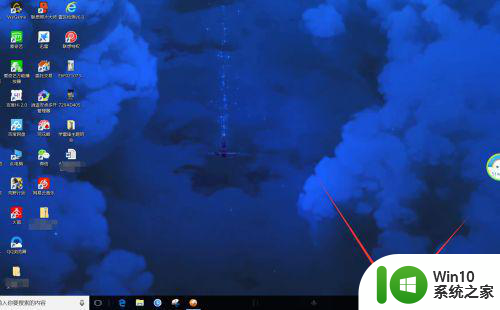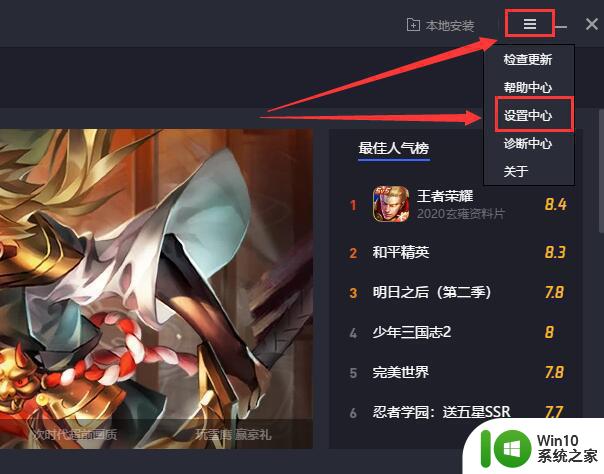电脑玩游戏卡顿不流畅怎么解决 电脑玩游戏卡顿反应慢怎么处理
有些用户在windows电脑上玩游戏的时候发现电脑总是会出现卡顿的情况,这该如何解决呢?今天小编给大家带来电脑玩游戏卡顿不流畅怎么解决,有遇到这个问题的朋友,跟着小编一起来操作吧。
解决方法:
方法一、
1. 进入电脑的属性设置页面,选择高级系统设置;
2. 视觉效果和电脑性能影响并不太大,只和显存和内存有一小部分影响,直接设置最佳性能;
3. 【高级】选项中,选择程序调整以优化性能。此时整个电脑性能,都会为游戏服务,而不是各种各样的后台程序;
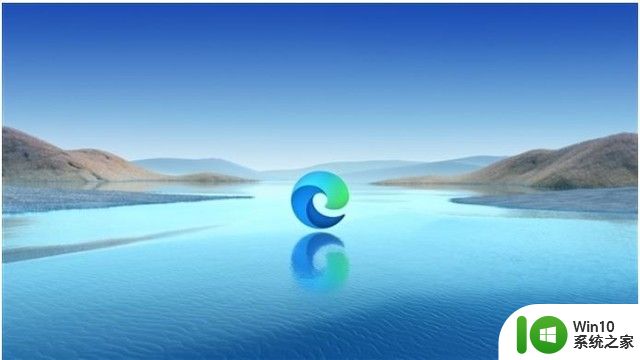
4. 更改虚拟内存,这是影响电脑性能的关键所在;
5. 在虚拟内存页面的自动分配取消掉,前面对号再点一下就取消了,然后你就可以自己设置虚拟内存;
6. 在自定义前面打钩,然后把最小值和最大值统统调高。但是最好不要超过你自身内存的两倍,最高绝不能超过电脑内存的四倍。

方法二、
1. 我们可以使用安全软件对电脑中的垃圾进行清理,提高运行速度,小编这里推荐“ 火绒安全软件 ”。
方法三、
1. 电脑如果发热严重的话,也会影响游戏效果。大家可以加装散热风扇,笔记本电脑的话加装散热器来解决问题。

以上就是电脑玩游戏卡顿不流畅怎么解决的全部内容,有遇到相同问题的用户可参考本文中介绍的步骤来进行修复,希望能够对大家有所帮助。